Jak włączyć/wyłączyć powiadomienia OSD kamery internetowej w systemie Windows 10?
Opublikowany: 2021-03-13Camfecting (włamywanie się do kamery internetowej urządzenia) to forma cyberataku, na którą nie zwraca uwagi zbyt wiele osób. Złośliwy program lub oprogramowanie szpiegujące może zainfekować kamerę internetową i nagrać Cię bez Twojej wiedzy. Dlatego zawsze powinieneś być świadomy aplikacji korzystających z kamery internetowej.
Niewielka kontrolka LED obok kamery internetowej komputera może pomóc w ustaleniu, czy Twoja kamera internetowa została zhakowana. Włącza się, gdy aplikacja aktywuje kamerę internetową. Ale co, jeśli kamera internetowa twojego laptopa nie ma fizycznego wskaźnika? Lub dioda LED kamery jest uszkodzona i nie działa? Skąd wiesz, kiedy kamera nagrywa?
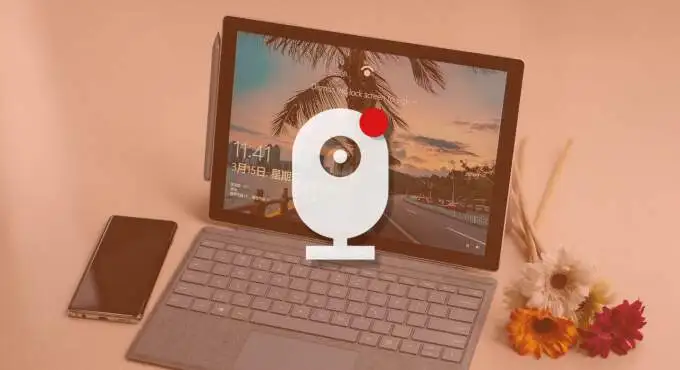
System operacyjny Windows jest dostarczany z wirtualnym powiadomieniem na ekranie (OSD), które działa jako prowizoryczny wskaźnik kamery internetowej.
Aktywacja tej funkcji spowoduje, że system Windows będzie wysyłał powiadomienia za każdym razem, gdy aplikacja aktywuje (lub dezaktywuje) kamerę internetową. Powiadomienie OSD kamery internetowej jest domyślnie wyłączone na wszystkich urządzeniach z systemem Windows 10.
W tym przewodniku pokażemy kilka sposobów włączania i wyłączania powiadomień OSD kamery internetowej.
Jak włączyć powiadomienia OSD kamery internetowej
Opcja aktywacji tej funkcji jest schowana w rejestrze systemu Windows. Przedstawiliśmy dwa sposoby aktywacji pliku rejestru odpowiedzialnego za powiadomienia OSD.
Uwaga: Rejestr systemu Windows to baza danych poufnych plików i ustawień. Dlatego ważne jest, aby wykonać kopię zapasową rejestru przed próbą włączenia powiadomień o włączaniu/wyłączaniu kamery. Uszkodzenie dowolnego pliku rejestru może spowodować uszkodzenie systemu operacyjnego Windows i nieprawidłowe działanie komputera. Kopia zapasowa służy jako ubezpieczenie na wypadek, gdyby coś poszło nie tak. Ten przewodnik dotyczący tworzenia kopii zapasowych i przywracania rejestru systemu Windows zawiera wszystko, co musisz wiedzieć.
Metoda 1: Ręczna modyfikacja pliku rejestru OSD
1. Uruchom okno Uruchom Windows za pomocą skrótu Windows + R.
2. Wpisz regedit w oknie dialogowym i kliknij OK .
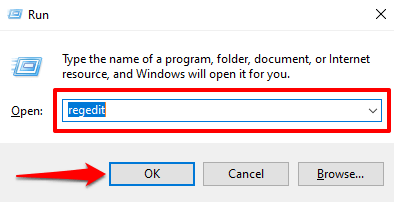
3. Wklej poniższą ścieżkę w pasku adresu Edytora rejestru i naciśnij klawisz Enter na klawiaturze.
HKEY_LOCAL_MACHINE OPROGRAMOWANIE Microsoft OEM Urządzenie Przechwytywanie
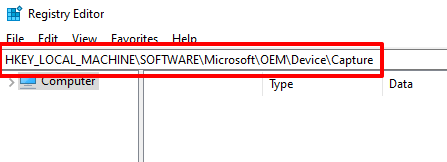
Znajdź klucz oznaczony NoPhysicalCameraLED . Jeśli nie znajdziesz tego klucza w tym katalogu, przejdź do następnego kroku, aby go utworzyć. W przeciwnym razie przejdź do kroku 6, aby zmienić jego wartość.
4. Kliknij prawym przyciskiem myszy pusty obszar w katalogu i wybierz New and DWORD (32-bit) Value .
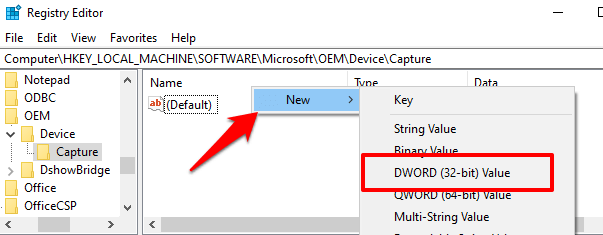
5. Nazwij nowo utworzony klucz NoPhysicalCameraLED i naciśnij Enter .
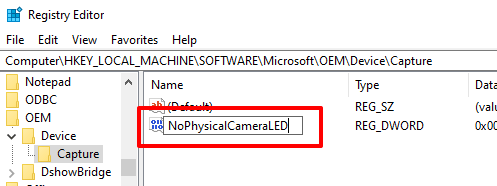
6. Kliknij dwukrotnie element NoPhysicalCameraLED lub kliknij go prawym przyciskiem myszy i wybierz Modyfikuj .
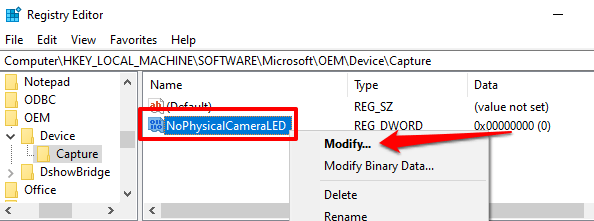
7. Zmień Dane wartości na 1 i kliknij OK .
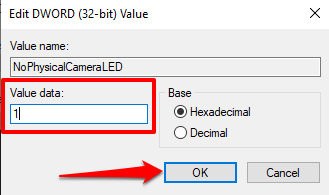
8. Zamknij Edytor rejestru.
Modyfikując wartość klucza rejestru NoPhysicalCameraLED, informujesz system Windows, że w Twojej kamerze internetowej brakuje dedykowanej fizycznej diody LED. Spowoduje to, że powłoka systemu Windows przedstawi alternatywę — wskaźnik na ekranie — który poinformuje Cię, kiedy kamera internetowa rozpocznie lub przestanie przesyłać strumieniowo.
Metoda 2: Utwórz skrót do pliku rejestru
Jest to szybsza alternatywa, polegająca na utworzeniu pliku tekstowego z rozszerzeniem rejestru (.reg). Ten plik rejestru będzie służył jako skrót, za pomocą którego można jednym kliknięciem włączać i wyłączać powiadomienia o włączaniu/wyłączaniu kamery OSD.
1. Uruchom Notatnik i wklej zawartość poniżej w oknie.
Edytor rejestru systemu Windows w wersji 5.00
[HKEY_LOCAL_MACHINE\SOFTWARE\Microsoft\OEM\Device\Capture]
„NoPhysicalCameraLED”=dword:00000001
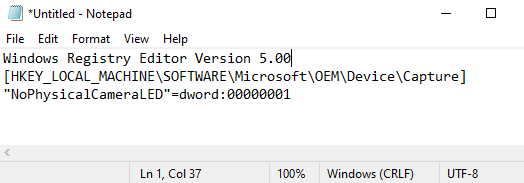
2. Naciśnij Control + Shift + S , aby zapisać plik.
3. Nazwij plik, dodaj rozszerzenie .reg na końcu nazwy pliku — np. Enable-Camera-OSD.reg — i kliknij Zapisz .
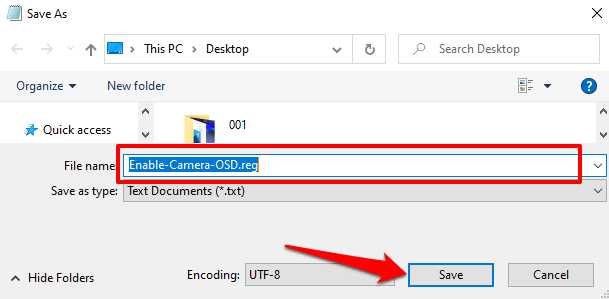
4. Kliknij dwukrotnie plik rejestru, aby włączyć powiadomienia OSD.
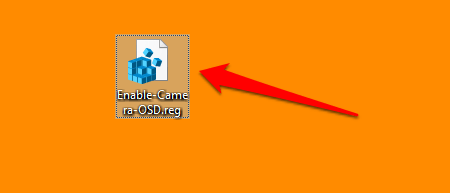
5. Kliknij Tak w monicie ostrzegawczym.

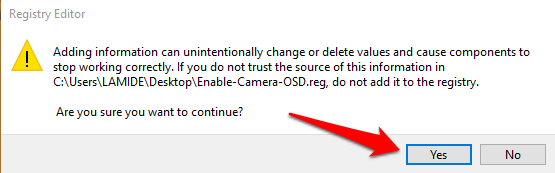
6. Otrzymasz komunikat informujący, że klucze i wartości zostały pomyślnie dodane do rejestru. Wybierz OK , aby kontynuować.
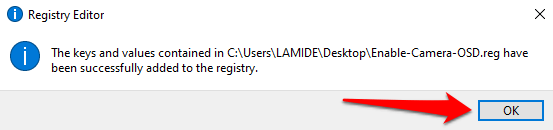
Przejdź do następnej sekcji, aby przetestować powiadomienia o włączaniu/wyłączaniu menu ekranowego kamery internetowej.
Jak działa powiadomienie kamery OSD
Po włączeniu powiadomień OSD dotyczących aktywacji i dezaktywacji kamery na komputerze system Windows wyświetli alert za każdym razem, gdy aplikacja aktywuje kamerę internetową. Oto jak to działa.
Uruchom dowolną aplikację, która wymaga dostępu do aparatu, np. Zoom, Microsoft Teams, Skype itp. Pełną listę aplikacji z dostępem do aparatu znajdziesz tutaj: Ustawienia > Prywatność > Aparat .
Rozpocznij testową rozmowę wideo lub spotkanie w preferowanej aplikacji. Gdy tylko włączysz wideo w oknie połączenia lub gdy aplikacja zacznie korzystać z kamery internetowej, w lewym górnym rogu ekranu komputera powinien pojawić się alert Aparat włączony .
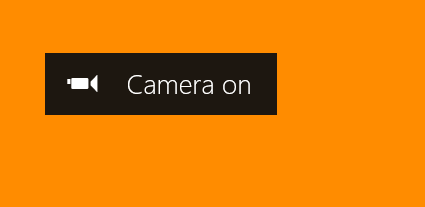
Gdy aplikacja przestanie używać kamery internetowej, w ciągu 5 sekund pojawi się powiadomienie o wyłączeniu aparatu .
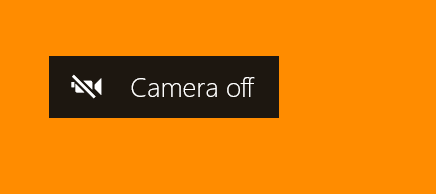
Powiadomienia OSD nie są wyświetlane? Sprawdź te
Jeśli komputer nie wyświetla alertów włączenia/wyłączenia aparatu pomimo włączenia powiadomień OSD w rejestrze systemu Windows, spróbuj wykonać następujące czynności.
1. Uruchom ponownie komputer
Czasami zmiany wprowadzone w rejestrze mogą nie zacząć obowiązywać do momentu ponownego uruchomienia komputera. Potwierdź, że zmieniłeś klucz rejestru NoPhysicalCameraLED, uruchom ponownie komputer i spróbuj ponownie.
2. Przełącz się na konto administratora
Nie można wprowadzać zmian w niektórych kluczach rejestru z konta standardowego lub gościa. Jeśli nie możesz włączyć kamery z powiadomieniami OSD kamery z Edytora rejestru, upewnij się, że jesteś zalogowany w systemie Windows jako administrator. Przejdź do Ustawienia > Konta > Twoje informacje i upewnij się, że konto ma etykietę Administrator .
Zapoznaj się z tym przewodnikiem, aby dowiedzieć się, jak zmienić konto standardowe na konto administratora w systemie Windows 10.
Nie chcesz już powiadomień OSD? 2 sposoby, aby to wyłączyć
Jeśli nie potrzebujesz już systemu Windows do wyświetlania powiadomień o aparacie na ekranie, poniżej opisano, jak wyłączyć tę funkcję.
Metoda 1: Zmodyfikuj rejestr
Przejdź do rejestru i przywróć domyślny klucz NoPhysicalCameraLED .
Kliknij dwukrotnie klawisz NoPhysicalCameraLED , zmień dane wartości na 0 i wybierz OK .
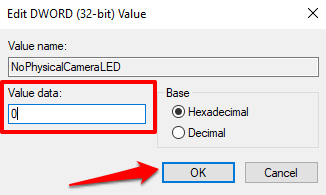
Metoda 2: Utwórz skrót do pliku rejestru
Możesz także utworzyć dedykowany plik rejestru, który będzie służył jako przycisk wyłączania powiadomienia kamery internetowej OSD. Uruchom Notatnik i wykonaj poniższe czynności.
1. Wklej poniższe polecenie w oknie Notatnika i naciśnij Control + Shift + S , aby zapisać plik.
Edytor rejestru systemu Windows w wersji 5.00
[HKEY_LOCAL_MACHINE\SOFTWARE\Microsoft\OEM\Device\Capture]
„NoPhysicalCameraLED”=dword:00000000
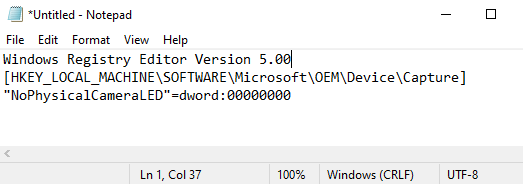
2. Nazwij plik, dodaj rozszerzenie .reg na końcu nazwy pliku — np. Disable-Camera-OSD.reg — i kliknij Zapisz .
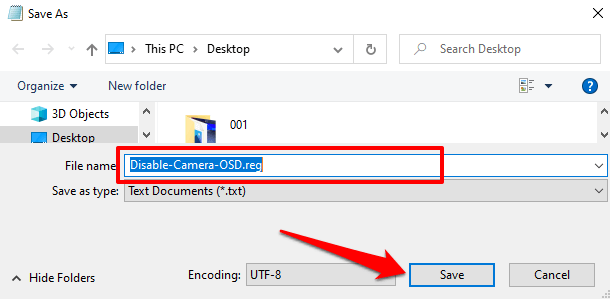
3. Przejdź na pulpit (lub gdziekolwiek zapisałeś plik) i kliknij dwukrotnie plik, aby wyłączyć powiadomienia OSD.
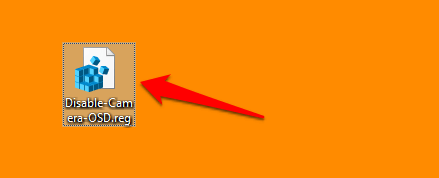
4. Kliknij Tak w monicie ostrzegawczym.
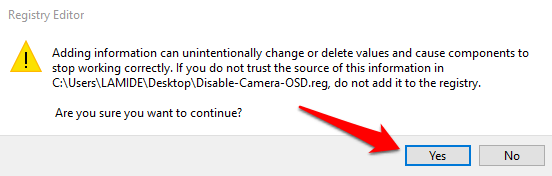
Dodatkowa warstwa ochrony
Nawet jeśli twój komputer z systemem Windows ma wskaźnik kamery internetowej, który działa poprawnie, powinieneś również rozważyć aktywację powiadomienia kamery OSD. Jest to dodatkowy system bezpieczeństwa, który powiadamia o włamaniu do kamery internetowej.
Jeśli kontrolka kamery internetowej lub powiadomienie o kamerze OSD włącza się w dziwnych momentach, gdy nie prowadzisz połączenia wideo ani nie nagrywasz wideo, prawdopodobnie istnieje nierozpoznany program lub rozszerzenie przeglądarki korzystające z kamery internetowej w tle. W takim przypadku dobrym pomysłem jest uruchomienie skanowania za pomocą programu Windows Defender lub skanera innej firmy.
